Was bedeutet „Rollierung“?
Wenn sich in einer Schicht- oder Dienstplanung ein Arbeitsplan in seiner Struktur in einem festgelegten Rhythmus wiederholt, wird dies „Rollierung“ genannt. Eine Rollierung kann dabei einzelne Arbeitstage betreffen, eine ganze Woche oder sogar einen mehrwöchigen Rhythmus.
Wie Sie die Funktion „Rollierung“ in MEP24web für Ihre Einsatzplanung optimal einsetzen und Rollierungen erstellen, bearbeiten oder auch löschen, erklären wir Ihnen in diesem Beitrag Schritt für Schritt.
Schauen Sie sich zusätzlich auch unser Video-Tutorial an, in dem die Vorgehensweise genau erklärt wird. Das Video finden Sie in unserem Youtube-Kanal unter folgendem Link: https://youtu.be/q6OpbvnWUXs
Rollierung bearbeiten
Rollierungen bearbeiten und hinterlegen Sie unter „Rollierung bearbeiten“ beim Mitarbeiter unter folgendem Pfad:
Konfiguration -> Stammdaten -> Organigramm -> Mitarbeiter auswählen -> Mitarbeiter -> Rollierung bearbeiten.
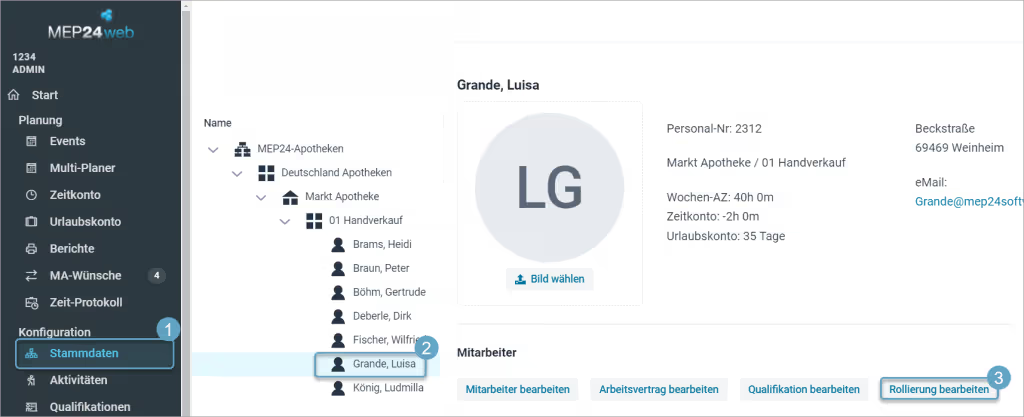
Die Rollierung wird anschließend im Multiplaner wiedergegeben.
Neue Rollierung erstellen
Eine neue Rollierung erstellen Sie ebenfalls unter „Rollierung bearbeiten“ beim Mitarbeiter:
Konfiguration -> Stammdaten -> Organigramm -> Mitarbeiter auswählen -> Rollierung bearbeiten.
Neuer Stichtag
Legen Sie den Stichtag für die neue Rollierung fest.
So gehen Sie vor:
- Wählen Sie mit Linksklick mit der Maus den gewünschten Mitarbeiter aus.
- Rollierung bearbeiten auswählen.
- Klicken Sie auf das „Plus“-Symbol:

Es öffnet sich ein neues Fenster „Neue Rollierung am Stichtag erstellen“.
- Datum unter Neuer Stichtag eingeben.
- Mit Erstellen bestätigen.

Anschließend wird Ihnen die neue Rollierung mit dem Startdatum angezeigt.
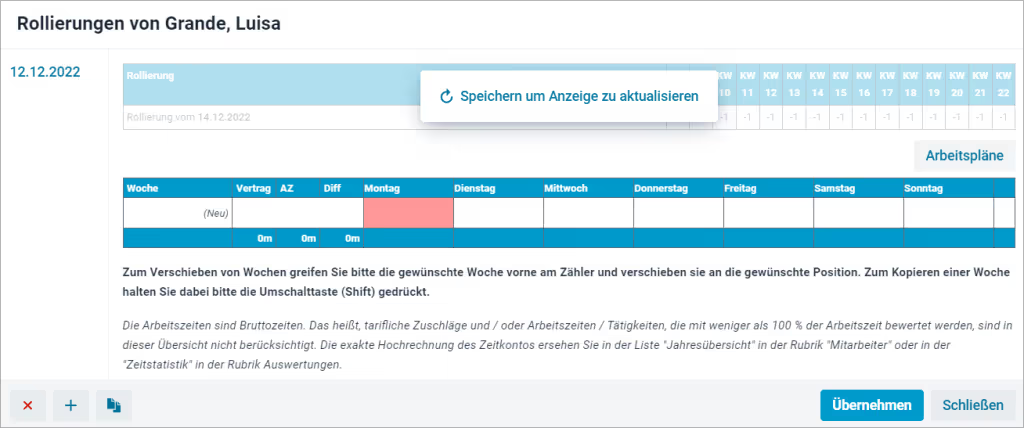
Arbeitspläne hinterlegen
Nun können Sie Arbeitspläne in die neue Rollierung hinterlegen.
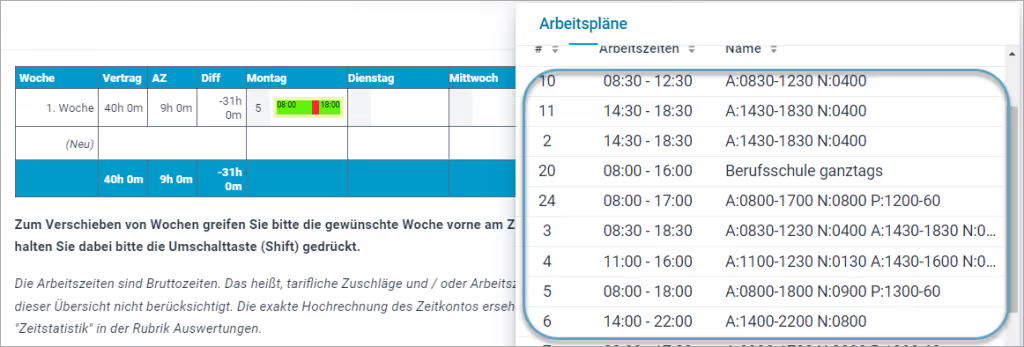
So gehen Sie vor:
- Fahren Sie mit der Maus auf Planungsmodule.
- Arbeitspläne: Mit der linken Maustaste (gedrückt halten) wählen Sie einen Arbeitsplan aus.
- Ziehen Sie diesen ins gewünschte Feld und lassen Sie anschließend die Taste wieder los.
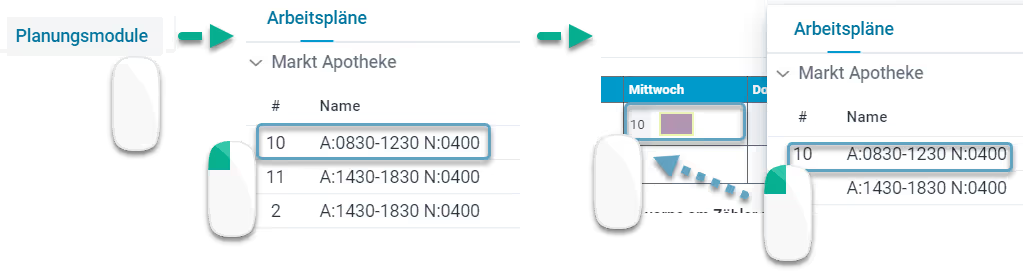
- Wiederholen Sie diesen Vorgang für alle Wochentage, für die Sie einen festen Rhythmus hinterlegen möchten. Wenn der Mitarbeiter mehr als eine Rollierungswoche erhalten soll, ziehen Sie weitere Arbeitspläne in die nächste Zeile und befüllen diese ebenfalls.
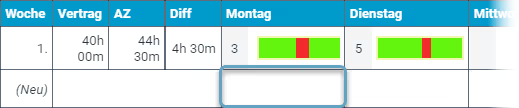
Arbeitspläne manuell hinterlegen
Sie können Arbeitszeiten auch manuell hinterlegen.
So gehen Sie vor:
- Wählen Sie mit Rechtsklick der Maus den gewünschten Tag aus:
Der Tag wird danach rot dargestellt und es öffnet sich ein Kontextmenü.
- Mit Linksklick wählen Sie Bearbeiten aus:
Es öffnet sich das Fenster „Arbeitsplan erstellen“.
- Arbeitszeiten, Tätigkeit, Pausenbeginn und Dauer eingeben.
- Klicken Sie auf Erstellen.
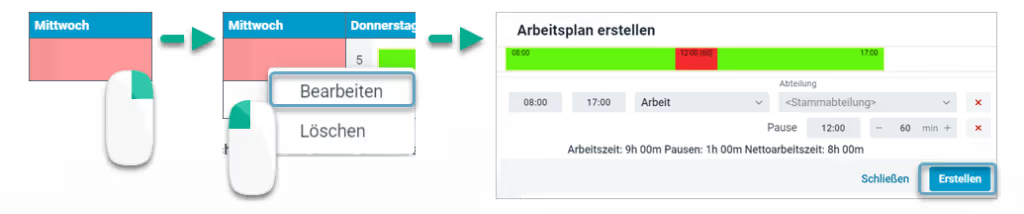
Arbeitsplan löschen
So gehen Sie vor:
- Wählen Sie mit Rechtsklick der Maus den gewünschten Tag aus:
Der Tag wird danach rot dargestellt und es öffnet sich ein Kontextmenü.
- Mit Linksklick wählen Sie Löschen aus.
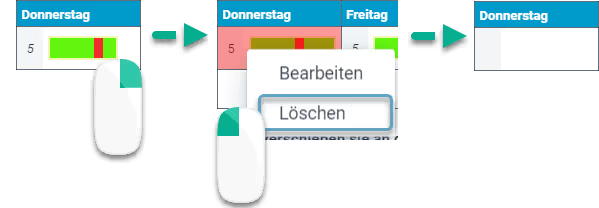
Woche verschieben
So gehen Sie vor:
- Wählen Sie mit der linken Maustaste die gewünschte Woche (Reiter: Woche) aus und halten Sie die Maustaste weiterhin gedrückt.
- Schieben Sie die ausgewählte Woche (Maustaste gedrückt halten) in die gewünschte Woche und lassen Sie die Maus los.
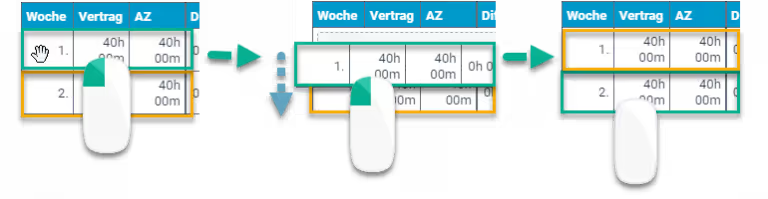
Woche kopieren
So gehen Sie vor:
- Wählen Sie mit der linken Maustaste und gedrückter Shift-Taste die gewünschte Woche (Reiter: Woche) aus.
- Schieben Sie die ausgewählte Woche (Maustaste und Shift-Taste gedrückt halten) in die gewünschte Woche und lassen Sie die Maus und die Taste los.
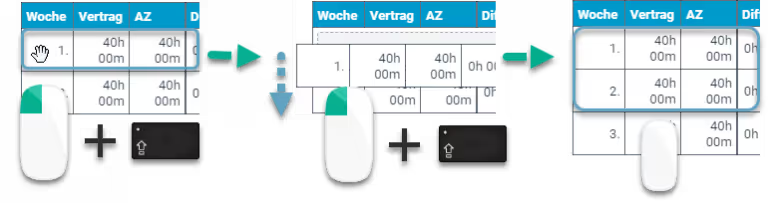
Rollierung kopieren
So gehen Sie vor:
- Wählen Sie mit Linksklick oben links den Stichtag der Rollierung aus, die Sie zum neuen Stichtag kopieren möchten.
- Mit Linksklick das „Kopieren“-Symbol auswählen:

Es öffnet sich ein Fenster „Rollierung kopieren“.
- Startdatum auswählen.
- Quelle auswählen.
Wird unter „Quelle“ „Rollierung“ gewählt, erscheint die Funktion „Rollierung“. Bitte wählen Sie die gewünschte Rollierung aus.
- Mit Kopieren bestätigen.
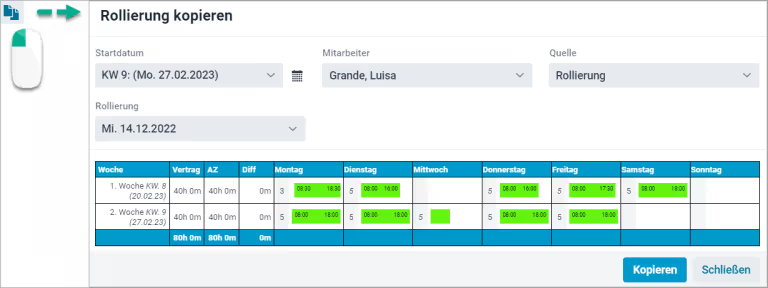
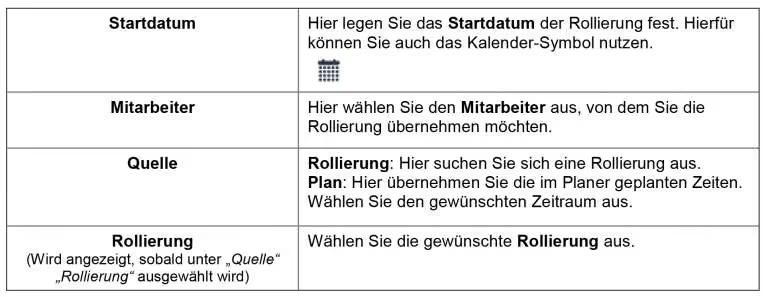
Rollierung löschen
So gehen Sie vor:
- Wählen Sie mit Linksklick oben rechts den Stichtag der Rollierung aus, die Sie löschen möchten.
- Klicken Sie mit der linken Maustaste auf das rote Kreuz-Symbol:

Es öffnet sich ein Fenster „Rollierung löschen?“.
- Mit Löschen bestätigen.
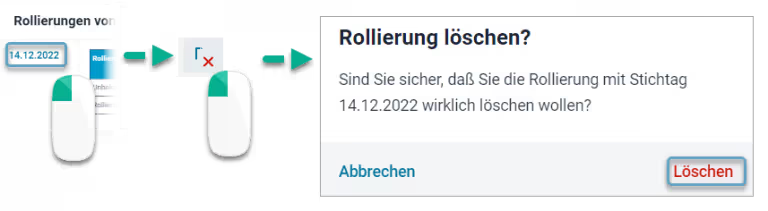
Video-Tutorials für MEP24web
Möchten Sie die Vorgehensweise für Rollierungen in MEP24web noch einmal im Detail sehen? Dann schauen Sie sich unser Video-Tutorial an, in dem alles noch einmal Schritt für Schritt erklärt wird. Das Video finden Sie in unserem YouTube-Kanal unter folgendem Link: https://youtu.be/q6OpbvnWUXs
Weitere Videos, zum Beispiel zur Anmeldung über die neue Benutzeroberfläche oder zum Menüaufbau finden Sie in unserem YouTube-Kanal: https://www.youtube.com/@MEP24SoftwareGmbH
Haben Sie Fragen?
Nutzen Sie unseren MEP24-Support für Unklarheiten oder für Ihre Fragen zu Rollierungen in MEP24web. Sie erreichen unser Support-Team unter support@mep24software.de.
Verpassen Sie ab sofort keinen Blog-Beitrag mehr – melden Sie sich jetzt hier für unseren Newsletter an.
Bildmaterial und Tabellen: MEP24 Software GmbH

